Google Sheets: Tee avattava luettelo

Google Sheetsissä on pitkä lista hyödyllisiä ominaisuuksia – voit saavuttaa niillä kymmeniä asioita, joista vähäisin on kätevä avattava valikko.
Suosittu taulukkolaskentaohjelma Google Sheets voi tehdä paljon hienoja asioita, mutta kaikkia toimintoja ja kaikkia vaihtoehtoja ei ole helppo löytää. Tämä valitettavasti sisältää yleisiä ja erittäin tarpeellisia toimintoja – kuten tietojen lajittelua aakkosten mukaan.
Onneksi sen tekeminen on todella helppoa! Seuraa vain alla olevia ohjeita.
Napsauta ensin sen tietorivin yläpuolella olevaa kenttää, jonka mukaan haluat lajitella – toisin sanoen, jos haluat lajitella käyttäjätietokannassa sukunimen mukaan, napsauta sen sarakkeen yläpuolella olevaa kenttää, jossa on kaikki sukunimet. se. Mainittu sarake korostetaan.
Napsauta hiiren kakkospainikkeella mitä tahansa korostetulla alueella, niin suuri valikko avautuu – etsi vaihtoehto "Lajittele taulukko A -> Z" tai "Lajittele taulukko Z -> A" riippuen siitä, mihin suuntaan haluat sen olevan.
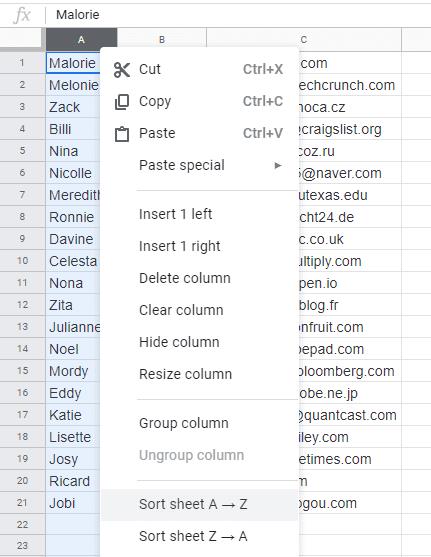
Mahdollisuus lajitella aakkosjärjestyksessä
Huomaa, että tämä ei vain muuta valitsemaasi saraketta, vaan siirtää koko riviä. Toisin sanoen se ei vain järjestä sukunimiä ja jätä kaikkea paikoilleen, vaan järjestää kaikki tietueet uudelleen, joten älä huolehdi siitä, että sekoitat asioita vahingossa liikaa!
Vinkki: Voit tehdä tämän mille tahansa sarakkeelle – se toimii myös kentissä, jotka sisältävät numeroita. Vaikka se silti sanoo A->Z, se järjestää ne numeerisesti, 1->9.
Google Sheetsissä on pitkä lista hyödyllisiä ominaisuuksia – voit saavuttaa niillä kymmeniä asioita, joista vähäisin on kätevä avattava valikko.
Opi ottamaan oikeinkirjoituksen tarkistus käyttöön Google Sheetsissa tai lisäämään sanoja sanakirjaan.
Jos joudut säännöllisesti käsittelemään numerolistoja, näiden tylsien luetteloiden katsominen voi saada sinut käsiksi. Ehkä töissä sinulla ei ole muuta vaihtoehtoa kuin käsitellä Google Sheetsia, jolloin voit lisätä näyttäviä kaavioita laskentataulukoihisi. Käytä vain tätä opasta ja opi kuinka se toimii.
Google Sheets on loistava vaihtoehto kalliille tuottavuusohjelmille, kuten Excel – Sheets tarjoaa paljon samoja toimintoja, vaikka se on järjestetty
Mitä tulee tuottavuusohjelmistoihin, harvat asiat ovat yhtä monipuolisia ja hyödyllisiä kuin Microsoft Office Suite… tai Google Productivity Suite. Siitä huolimatta
Google Sheets tarjoaa suurimman osan, elleivät kaikki, Office Excelin vaihtoehdoista – tämä sisältää toimintoja, kuten numeroiden pyöristyksen. Jos haluat pyöristää
Jos Google Sheets ei lataudu tai ei avaa asiakirjoja, voit ratkaista ongelman tämän vianetsintäoppaan avulla.
Flashcardit ovat upeita opiskeluvälineitä, kuten myös niiden virtuaaliset vastineet. Koska Google Docs on täydellinen ilmainen vaihtoehto maksullisille Office-työkaluille
Yleensä laskentataulukossa on yksi tekstirivi, yksi tieto solua kohden. Olivatpa tiedot mitä tahansa – määrä, päivämäärä, mitä tahansa.
Hallitse Google Sheets -sovellus oppimalla piilottamaan ja näyttämään sarakkeita.
Suosittu taulukkolaskentaohjelma Google Sheets voi tehdä paljon hienoja asioita, mutta kaikkia toimintoja ja kaikkia vaihtoehtoja ei ole helppo löytää. Tämä valitettavasti sisältää
Asettamalla muokkausoikeudet Google Sheetsissä voit estää muita käyttäjiä tekemästä luvattomia muutoksia tiedostoosi. Muutos voidaan tehdä Hallitse, kuka voi tai ei voi muokata taulukkoa Google Sheetsissa näiden vaiheiden avulla.
Jos haluat lähettää Google Sheets -asiakirjan jollekin, voit mielellään jakaa taulukon hänen kanssaan, mutta tämä ei toimi kaikissa tapauksissa. Saat Opi muuttamaan Google Sheets -laskentataulukko nopeasti PDF-tiedostoksi näiden vaiheiden avulla.
Google Sheets on loistava työkalu tietojen seuraamiseen ja myös niiden visualisointiin. Kaaviot, kaaviot ja paljon muuta – Googlen ilmaisen online-palvelun ansiosta
Google Drive on pilvipohjainen tallennusjärjestelmä, jonka avulla voit tallentaa jopa 15 Gt dataa verkossa. Joitakin Google Driven ominaisuuksia ovat: 1. Lataa
Google Sheetsin ainutlaatuinen toiminto voi olla erittäin hyödyllinen – kun sitä käytetään luetteloon, jossa on useita toistuvia merkintöjä, se tarjoaa toisen luettelon, joka vain
Mikä voi olla ärsyttävämpää kuin Google Sheets näyttää tyhjän arkin juuri silloin, kun sinun täytyy nopeasti tarkastella ja tarkistaa tärkeä asiakirja, jota olit
Jos et voi tulostaa Google Sheets -asiakirjoja, sinun on ehkä suoritettava vianmääritys sekä selaimen että tulostimen kanssa.
Google Sheets ei tue vesileimatoimintoa – jos haluat lisätä vesileiman Google Sheetsiin, sinun on käytettävä vähän kiertotapaa
Google Sheets -laskentataulukoita ei ole aina helppo katsoa – loputtomat tietue- ja datarivit voivat olla hämmentävää katsoa, mutta on olemassa tapoja tehdä se
Näetkö usein virheen "Anteeksi, emme voineet yhdistää sinua" MS Teamsissa? Kokeile näitä vianetsintävinkkejä päästäksesi eroon tästä ongelmasta heti!
Tarvitsetko toistuvien kokousten aikataulutusta MS Teamsissa samoille tiimin jäsenille? Opi, kuinka perustaa toistuva kokous Teamsissa.
Onko sinulla RAR-tiedostoja, jotka haluat muuntaa ZIP-tiedostoiksi? Opi, kuinka RAR-tiedosto muutetaan ZIP-muotoon.
Opi, kuinka korjata OneDrive-virhekoodi 0x8004de88, jotta pilvitallennuksesi toimisi jälleen.
Microsoft Teams ei tällä hetkellä tue kokousten ja puheluiden lähettämistä televisioon suoraan. Mutta voit käyttää näyttöpeilausohjelmaa.
Spotify voi olla ärsyttävä, jos se avautuu automaattisesti aina, kun käynnistät tietokoneesi. Poista automaattinen käynnistys seuraamalla näitä ohjeita.
Mietitkö, miten ChatGPT voidaan integroida Microsoft Wordiin? Tämä opas näyttää sinulle tarkalleen, miten se tehdään ChatGPT for Word -lisäosan avulla kolmessa helpossa vaiheessa.
Tällä hetkellä Microsoft Teams Live Events -tilanteissa anonyymiä kysymistä ei voi poistaa käytöstä. Rekisteröityneet käyttäjät voivat jopa lähettää anonyymejä kysymyksiä.
Tässä oppaassa näytämme, kuinka voit vaihtaa oletusarvoisen zoom-asetuksen Adobe Readerissa.
Ristik viittaukset voivat tehdä asiakirjastasi paljon käyttäjäystävällisemmän, järjestelmällisemmän ja saavutettavamman. Tämä opas opettaa sinulle, kuinka luoda ristik viittauksia Wordissä.



























